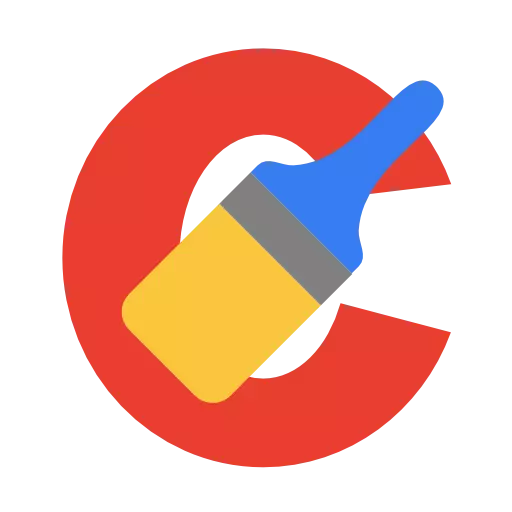
CCleaner ஒரு பிரபலமான திட்டம் ஆகும், அதன் முக்கிய பணி திரட்டப்பட்ட குப்பை இருந்து கணினியை சுத்தம் செய்ய முடியும். கீழே இந்த திட்டத்தில் குப்பை இருந்து கணினி சுத்தம் எப்படி படிப்படியாக கருத்தில்.
துரதிருஷ்டவசமாக, கணினி இயங்கும் ஜன்னல்கள் வேலை எப்போதும் கணினியில் ஒரு பெரிய அளவு குப்பை முன்னிலையில் இருந்து தீவிரமாக மெதுவாக தொடங்கும் என்று உண்மையில் குறைக்கப்படுகிறது, இது தவிர்க்க முடியாதது குவிப்பு. இதேபோன்ற குப்பை நிரல்கள், தற்காலிக தகவல் திட்டங்களின் குவிப்பு ஆகியவற்றின் விளைவாக இதேபோன்ற குப்பை தோன்றுகிறது. குறைந்தது அவ்வப்போது CCleaner நிரல் கருவிகள் பயன்படுத்தி குப்பை சுத்தம் என்றால், நீங்கள் உங்கள் கணினியின் அதிகபட்ச செயல்திறனை பராமரிக்க முடியும்.
CCleaner உடன் குப்பை இருந்து கணினி சுத்தம் எப்படி?
படி 1: திரட்டப்பட்ட குப்பை சுத்தம்
முதலில், கணினியில் நிறுவப்பட்ட தரநிலை மற்றும் மூன்றாம் தரப்பு நிரல்களால் குவிக்கப்பட்ட குப்பை முன்னிலையில் கணினியை ஸ்கேன் செய்ய வேண்டும். இதை செய்ய, CCleaner நிரல் சாளரத்தை இயக்கவும், தாவலின் இடது பலகத்திற்கு செல்லுங்கள். "சுத்தம் செய்தல்" , மற்றும் சாளரத்தின் வலது கீழ் பகுதியில், பொத்தானை கிளிக் செய்யவும் "பகுப்பாய்வு".

திட்டம் சில நேரம் எடுக்கும் ஸ்கேனிங் செயல்முறை தொடங்கும். பகுப்பாய்வு நேரத்தில், கணினியில் உள்ள அனைத்து உலாவிகளும் மூடப்பட வேண்டும் என்பதை நினைவில் கொள்க. உலாவியை மூடுவதற்கான திறனைக் கொண்டிருக்கவில்லை அல்லது நீங்கள் CCleaner அதை குப்பை அகற்ற விரும்பவில்லை என்றால், சாளரத்தின் இடதுபுறத்தில் உள்ள நிரல்களின் பட்டியலில் இருந்து முன்கூட்டியே சேமிக்கவும் அல்லது மோசமாக கேள்விக்கு பதிலளிக்கவும், உலாவிக்கு பதில் அளிக்கவும் அல்லது இல்லை.

பகுப்பாய்வு முடிந்தவுடன் விரைவில், கீழ் வலது மூலையில் உள்ள பொத்தானைக் கிளிக் செய்வதன் மூலம் குப்பை அகற்றத் தொடங்கலாம். "சுத்தம் செய்தல்".

ஒரு சில நிமிடங்களுக்குப் பிறகு, கணினியை சுத்தம் செய்வதற்கான முதல் கட்டம் முழுமையானதாக கருதப்படுகிறது, எனவே, அமைதியாக இரண்டாவது கட்டத்திற்கு செல்லலாம்.
நிலை 2: பதிவேட்டில் சுத்தம்
கணினி பதிவேட்டில் கவனம் செலுத்த வேண்டியது அவசியம், ஏனென்றால் குப்பை அதே வழியில் குவிப்பதால், காலப்போக்கில் கணினியின் ஸ்திரத்தன்மை மற்றும் செயல்திறனை பாதிக்கிறது. இதை செய்ய, தாவலுக்கு தாவலுக்குச் செல்லவும். "பதிவு" , மற்றும் மத்திய கீழ் பகுதியில், பொத்தானை கிளிக் செய்யவும் "பிரச்சினைகள் தேட".

பதிவேட்டில் ஸ்கேனிங் செயல்முறை தொடங்கப்படும், இதன் விளைவாக போதுமான அளவு பிரச்சினைகள் கண்டறிதல் இருக்கும். நீங்கள் பொத்தானை அழுத்தினால் அவற்றை நீக்க வேண்டும் "சரிப்படுத்த" திரையின் கீழ் வலது மூலையில்.
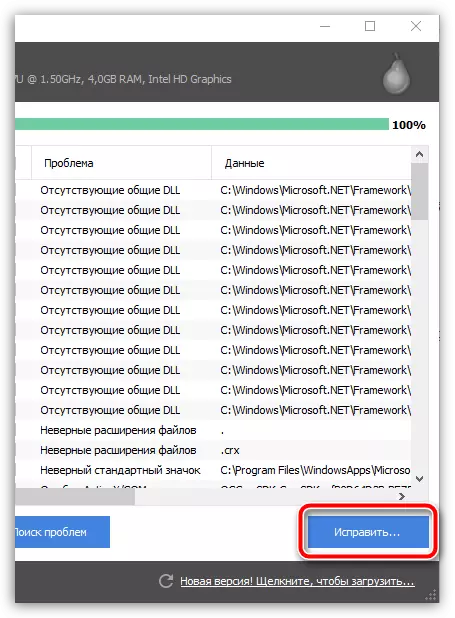
கணினி பதிவேட்டின் காப்புப் பிரதியைத் தூண்டிவிடும். இந்த முன்மொழிவுடன், ஏற்றுக்கொள்ளப்பட வேண்டும், பிழை திருத்தம் கணினியின் தவறான செயல்பாட்டிற்கு வழிவகுக்கும் என்பதால், நீங்கள் பதிவேட்டின் பழைய பதிப்பை மீட்டெடுக்கலாம்.

பதிவேட்டை சரிசெய்ய தொடர, பொத்தானை கிளிக் செய்யவும் "குறிக்கப்பட்ட சரி".

நிலை 3: நிரல்களை நீக்குதல்
CCleaner அம்சம் இந்த கருவி நீங்கள் கணினியிலிருந்து மூன்றாம் தரப்பு நிரல்கள் மற்றும் நிலையான மென்பொருளாக வெற்றிகரமாக நீக்க அனுமதிக்கிறது என்பது உண்மைதான். உங்கள் கணினியில் திட்டங்களை தொடர, தாவலுக்கு தாவலுக்கு செல்ல வேண்டும். "சேவை" , மற்றும் பிரிவை திறக்க உரிமை "நிரல்கள் நீக்குதல்".

திட்டங்கள் பட்டியலை கவனமாக ஆய்வு செய்து நீங்கள் இனி தேவையில்லை என்று முடிவு. நிரலை நீக்க, ஒரு கிளிக்கில் அதை முன்னிலைப்படுத்த, பின்னர் பொத்தானை வலது கிளிக் செய்யவும் "நிறுவல்நீக்கம்" . அதே வழியில், அனைத்து தேவையற்ற திட்டங்கள் அகற்ற முடிக்க.

நிலை 4: ஒரு இரட்டை நீக்கி
பெரும்பாலும், நகல் கோப்புகள் கணினியில் உருவாகின்றன, இது ஒரு வன் வட்டு இடத்தை மட்டும் ஆக்கிரமிப்பதில்லை, ஆனால் ஒருவருக்கொருவர் மோதல் காரணமாக கணினியின் தவறான செயல்பாட்டை ஏற்படுத்தும். சாளரத்தின் இடதுபுறத்தில் ஒரு இரட்டை அகற்றுவதற்கு தொடர, தாவலுக்கு செல்க "சேவை" , ஆனால் பிரிவை திறக்க ஒரு சிறிய உரிமை "ஒரு இரட்டை தேட".

தேவைப்பட்டால், குறிப்பிட்ட தேடல் அளவுகோல்களை மாற்றவும், கீழே உள்ள பொத்தானைக் கிளிக் செய்யவும். "மீட்டமை".

ஸ்கேன் விளைவாக நகல்கள் கண்டறியப்பட்டால், நீங்கள் நீக்க விரும்பும் அந்த கோப்புகளுக்கு அருகில் உள்ள டிக்ஸை சரிபார்க்கவும், பின்னர் பொத்தானை சொடுக்கவும் "தேர்ந்தெடுத்ததை அழி".
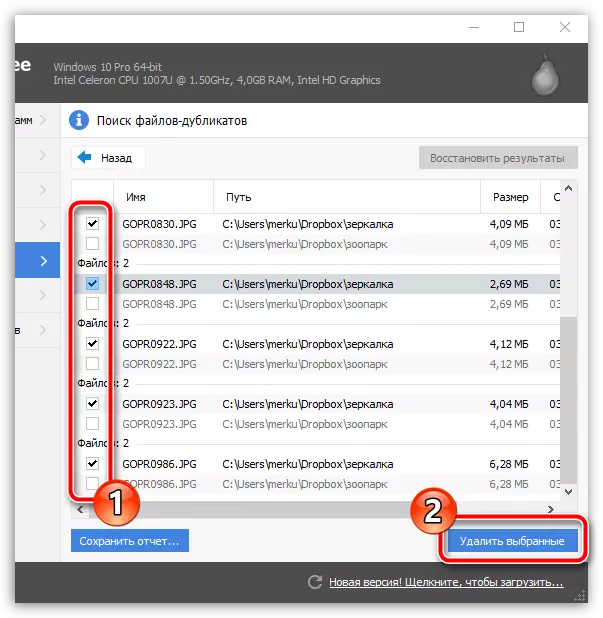
உண்மையில், CCleaner திட்டத்தை பயன்படுத்தி குப்பை இந்த சுத்தம் மீது நிறைவு செய்ய முடியும். நிரலைப் பயன்படுத்துவதற்கான ஏதேனும் கேள்விகள் இருந்தால், கருத்துக்களில் அவற்றை கேளுங்கள்.
